MAC电脑如何创建加密文件?
作者:网友整理
PDF工具大师v1.0.1 19M / 简体中文
点击下载
酷盘安卓版(手机网盘) v3.4.6 绿色免费版 28.38M / 简体中文
点击下载
解压专家软件v2.4.10 67.38M / 简体中文
点击下载有很多重要的文件不能让其他人看到怎么办?加密是是个非常好的方法!那么MAC电脑如何创建加密文件?创建文件的步骤大家一定都知道,那么加密的文件如何新建呢?小编为大家准备好了具体的教程,如果你也需要的话,就和小编一起来看看具体是如何操作的吧!

MAC电脑创建加密文件步骤:
第一步:打开磁盘工具。我们可以直接用Spotlight或者在“应用程序-实用工具”里找到它。
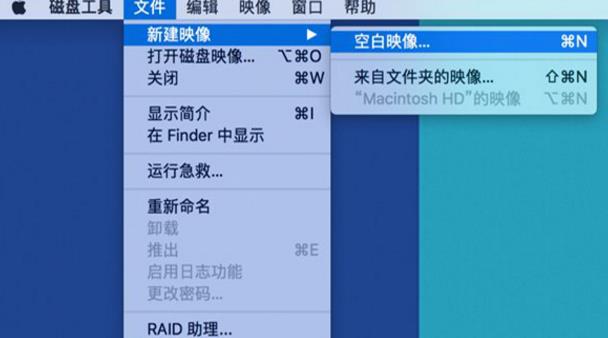
第二步:点击左上角菜单栏中的“文件-新建映像-空白映像”
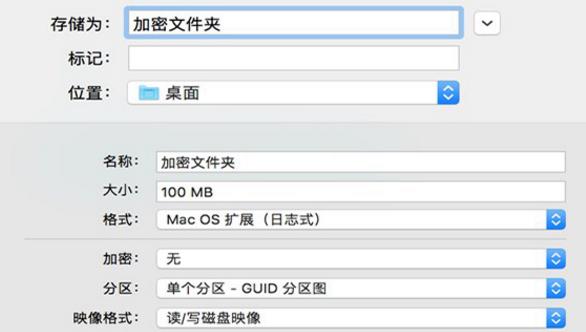
第三步:在弹出的窗口中修改加密文件夹的名称和大小

第四步:在“加密”选项里选择128位AES加密,然后我们就会看到一个输入和验证密码的界面

第五步:输入之后点击“选取”,然后点击“存储”,就会生成一个DMG文件
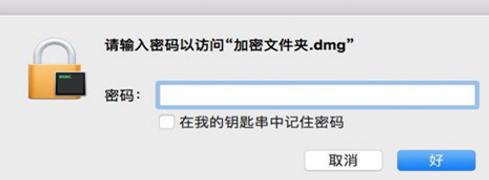
第六步:双击该文件会弹出一个需要输入密码的窗口
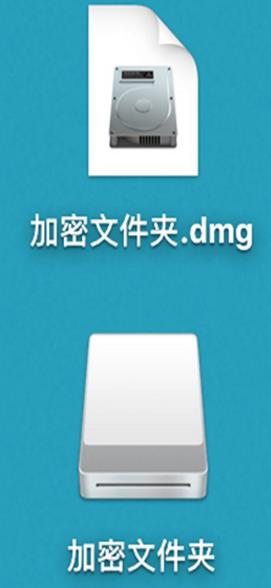
第七步:输入密码打开DMG文件之后,我们将看到系统自动加载的一个文件夹,需要加密的文件放入其中即可

再次打开磁盘工具,然后在菜单栏中选择“映像-调整大小”
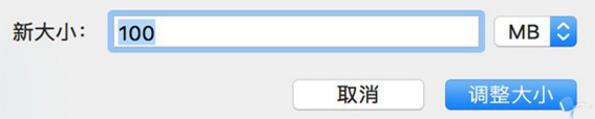
然后选择之前生成的DMG文件,就会看到一个调整文件夹新大小的窗口,输入自己想要的数字之后,点击“调整大小”。
加载全部内容